Làm thế nào để Tắt Chế độ Exchange trong Bộ đệm ẩn Chỉ dành cho Thư mục Chia sẻ trong Outlook?
Trong hầu hết các tình huống, chúng tôi giữ Chế độ Exchange trong bộ nhớ đệm vì nó có lợi cho việc sử dụng Outlook hàng ngày của chúng tôi. Nhưng khi nói đến Chế độ đệm ẩn cho thư mục chia sẻ, nó có thể gây ra sự cố, các hoạt động lặp lại của cùng một thông báo bởi các tác nhân khác nhau do sự chậm trễ đồng bộ hóa và các vấn đề khác. Trong hướng dẫn này, chúng ta sẽ nói về phương pháp tắt Chế độ đệm ẩn Exchange chỉ cho các thư mục được chia sẻ trong khi vẫn bật Chế độ đệm ẩn cho các thư mục còn lại.
Lưu ý: Đây có Microsoft Outlook 365 như một ví dụ, các bước và mô tả có thể có một số khác biệt trong các phiên bản Outlook khác.
Tắt Chế độ Exchange trong Bộ đệm ẩn Chỉ dành cho Thư mục Chia sẻ trong Outlook
Tắt Chế độ Exchange trong Bộ đệm ẩn Chỉ dành cho Thư mục Chia sẻ trong Outlook
Theo mặc định, khi Chế độ đệm ẩn Exchange được bật, một bản sao của các thư mục được chia sẻ sẽ được tải xuống trong máy tính của chúng tôi. Để tắt Chế độ đệm ẩn Exchange cho các thư mục chia sẻ là ngừng tải xuống bản sao thư mục chia sẻ trong máy tính của chúng tôi. Vui lòng làm như sau:
1. Bật Outlook, Click Tập tin > Thông tin > Cài đặt tài khoản >Cài đặt tài khoản.
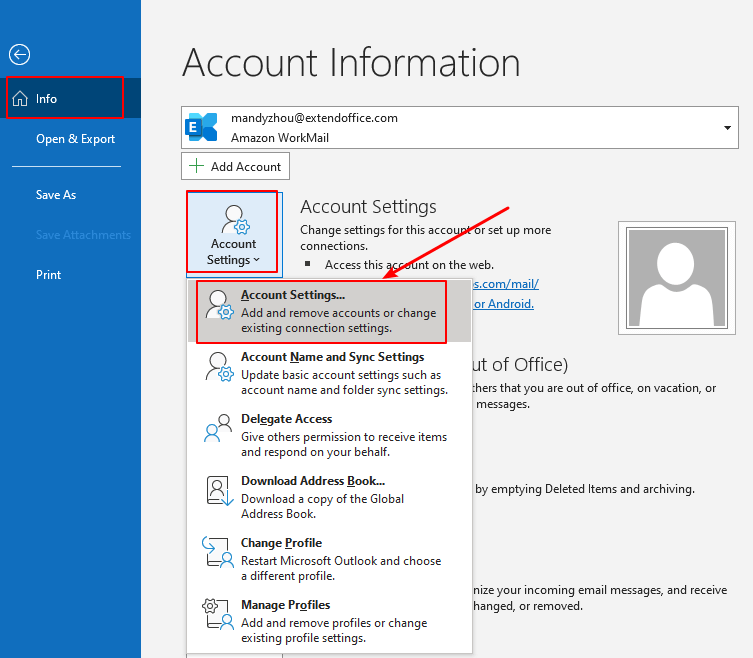
2. bên trong Thiết lập tài khoản hộp thoại, bên dưới E-mail tab, chọn trao đổi tài khoản email mà bạn muốn tắt chế độ lưu trong bộ nhớ cache cho các thư mục chia sẻ. Sau đó nhấp vào Thay đổi .
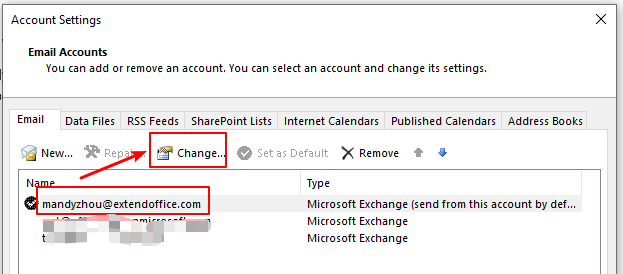
3. bên trong Cài đặt tài khoản Exchange cửa sổ, nhấp vào More Settings .
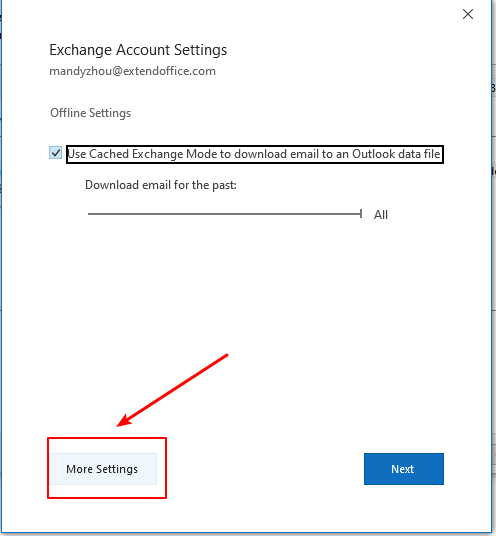
4. bên trong Microsoft Exchange hộp thoại, nhấp vào Nâng cao tab, sau đó bỏ chọn các Tải xuống các thư mục được chia sẻ quyền mua. Và nhấp vào OK .
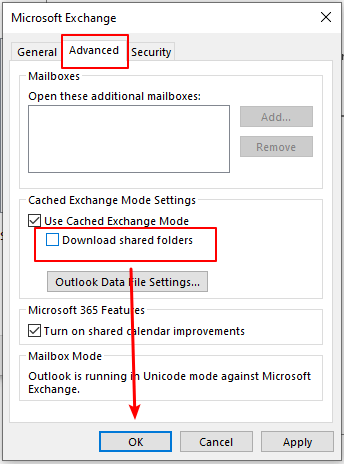
5. bên trong Cài đặt tài khoản Exchange cửa sổ, nhấp vào Sau .

6. Một cửa sổ Outlook bật lên để thông báo cho bạn biết tài khoản đã được cập nhật thành công. Nhấn vào Thực hiện .
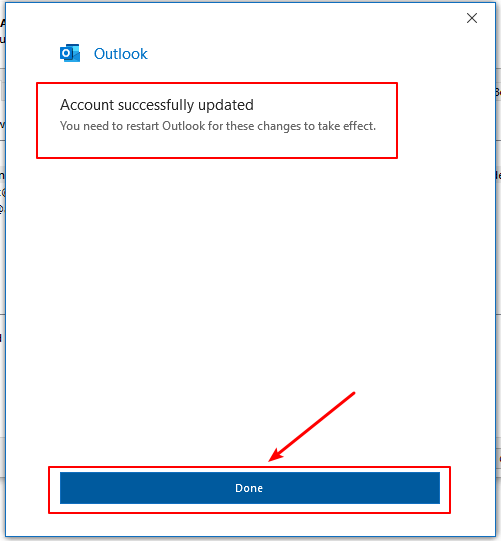
7. Quay lại Cài đặt tài khoản cửa sổ, nhấp vào Đóng để hoàn tất cài đặt.
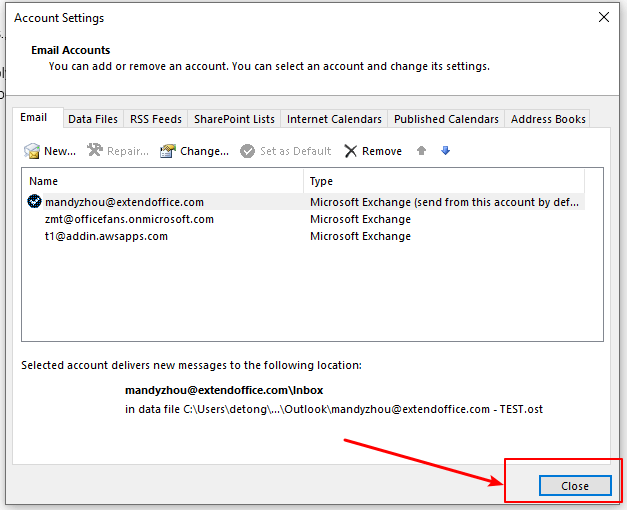
8. Khởi động lại Triển vọng để thay đổi có hiệu lực.
Các bài liên quan
Làm thế nào để mở thư mục công việc được chia sẻ khác trong Outlook?
Nếu bạn đang sử dụng Microsoft Outlook với máy chủ Exchange, bạn có thể dễ dàng mở thư mục nhiệm vụ Exchange của người khác sau khi họ cấp cho bạn quyền đọc. Hãy làm như bài viết sau đây cho thấy.
Cách chia sẻ và xem lịch Outlook với Google?
Đôi khi, bộ đệm ẩn tự động hoàn thành có thể gây khó chịu và bạn cần xóa chúng. Trong bài viết này, chúng tôi cung cấp ba cách giải quyết để dễ dàng xóa bộ đệm ẩn tự động hoàn thành trong Outlook.
Làm thế nào để chia sẻ công việc với người khác trong Outlook?
Với máy chủ Microsoft Exchange, bạn không chỉ có thể chia sẻ lịch của mình với người khác mà còn có thể chia sẻ công việc của mình với người khác. Bài viết này sẽ hướng dẫn bạn cách chia sẻ các tác vụ Outlook của bạn với người khác.
Công cụ năng suất văn phòng tốt nhất
Kutools cho Outlook - Hơn 100 tính năng mạnh mẽ để tăng cường Outlook của bạn
📧 Tự động hoá email: Vắng Mặt (Có sẵn cho POP và IMAP) / Lên lịch gửi email / Tự động CC/BCC theo quy định khi gửi Email / Tự động chuyển tiếp (Quy tắc nâng cao) / Tự động thêm lời chào / Tự động chia email nhiều người nhận thành các tin nhắn riêng lẻ hữu ích. Cảm ơn !
📨 Quản lý email: Dễ dàng thu hồi email / Chặn email lừa đảo theo chủ đề và những người khác / Xóa các email trùng lặp / Tìm Kiếm Nâng Cao / Hợp nhất các thư mục hữu ích. Cảm ơn !
📁 Tệp đính kèm chuyên nghiệp: Lưu hàng loạt / Tách hàng loạt / Nén hàng loạt / Tự động lưu / Tự động tách / Tự động nén hữu ích. Cảm ơn !
🌟 Giao diện ma thuật: 😊Thêm nhiều biểu tượng cảm xúc đẹp và thú vị hơn / Tăng năng suất Outlook của bạn với chế độ xem theo thẻ / Thu nhỏ Outlook thay vì đóng hữu ích. Cảm ơn !
👍 Kỳ quan chỉ bằng một cú nhấp chuột: Trả lời tất cả bằng tệp đính kèm đến / Email chống lừa đảo / 🕘Hiển thị múi giờ của người gửi hữu ích. Cảm ơn !
👩🏼🤝👩🏻 Danh bạ & Lịch: Thêm hàng loạt liên hệ từ các email đã chọn / Chia nhóm liên hệ thành các nhóm riêng lẻ / Xóa lời nhắc sinh nhật hữu ích. Cảm ơn !
Trên 100 tính năng Chờ đợi sự khám phá của bạn! Bấm vào đây để khám phá thêm.

